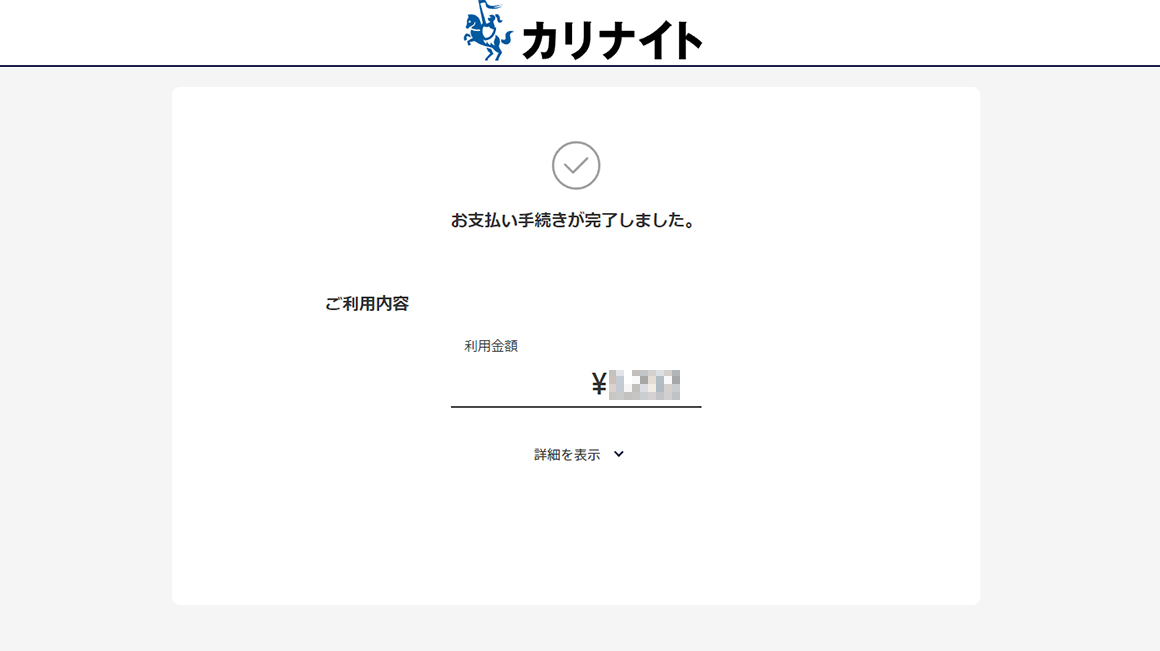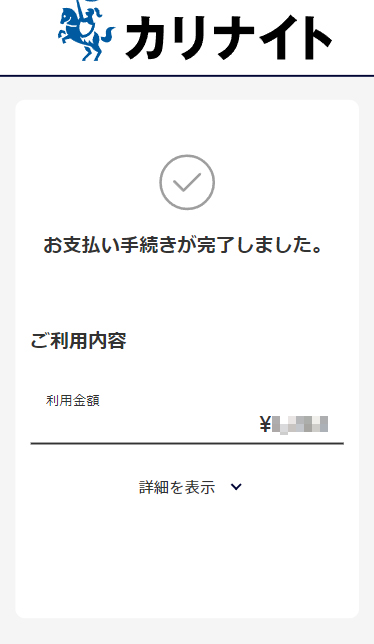クレジット決済方法
※3Dセキュア非対応のクレジットカードはご利用いただけません。
3Dセキュア(本人認証サービス)についてはこちらをご確認ください。※デビットカード/プリペイドカードのご利用はできません。
STEP 01
ログインしてマイページに入ってください
マイページから見積依頼履歴一覧をご確認ください。

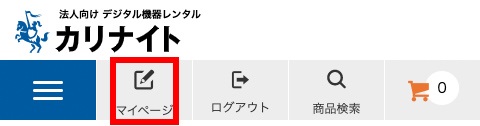
クレジット決済でのお支払を希望してご注文確定されている場合、決済ボタンが表示されます。
お支払金額をご確認いただき、決済ボタンを押してください。
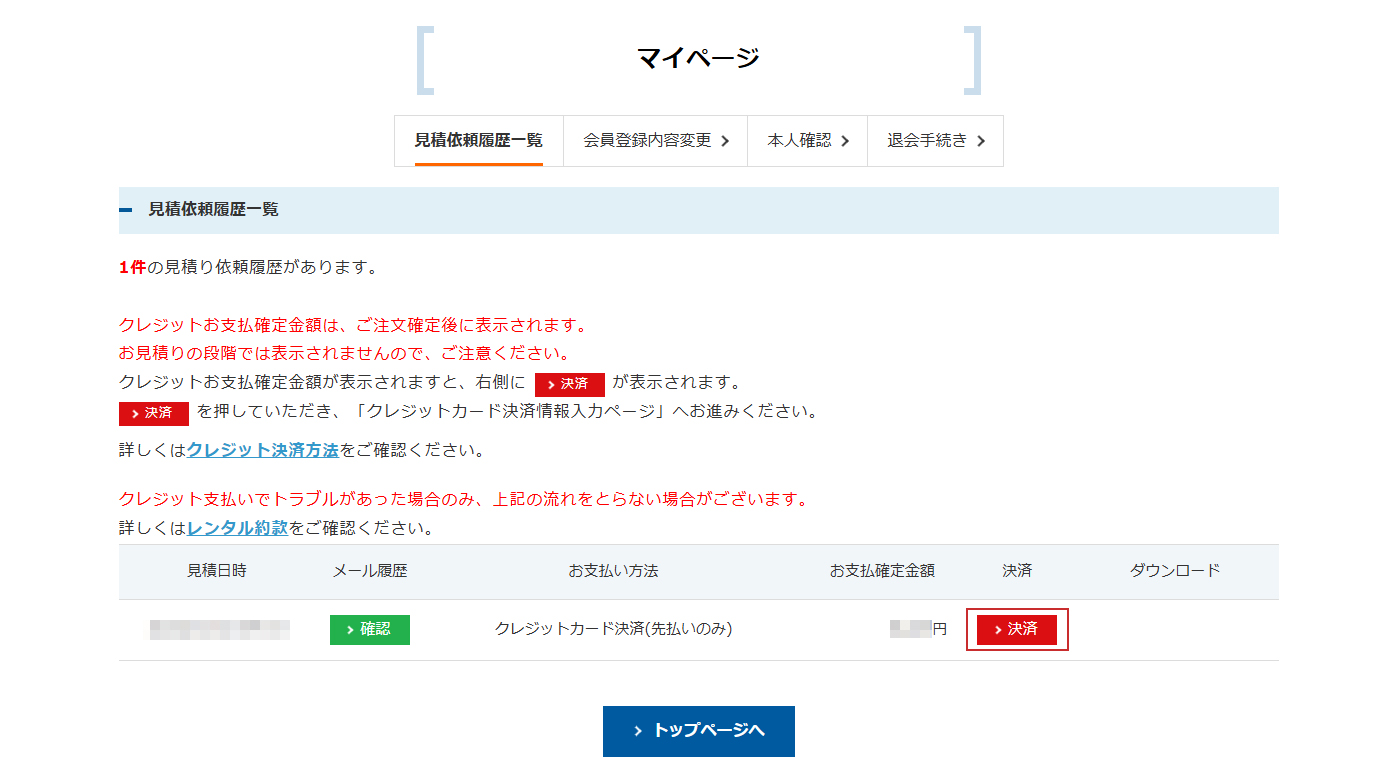
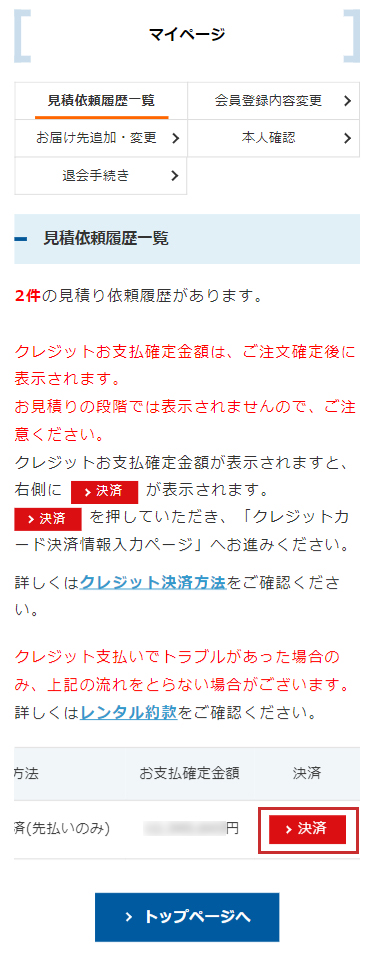
STEP 02
クレジットカード決済情報をご入力ください
クレジットカード決済情報の入力ページに移りますので、必要情報をご入力していただき、次へボタンを押してください。
※3Dセキュア非対応のクレジットカードはご利用いただけません。
3Dセキュア(本人認証サービス)についてはこちらをご確認ください。※デビットカード/プリペイドカードのご利用はできません。
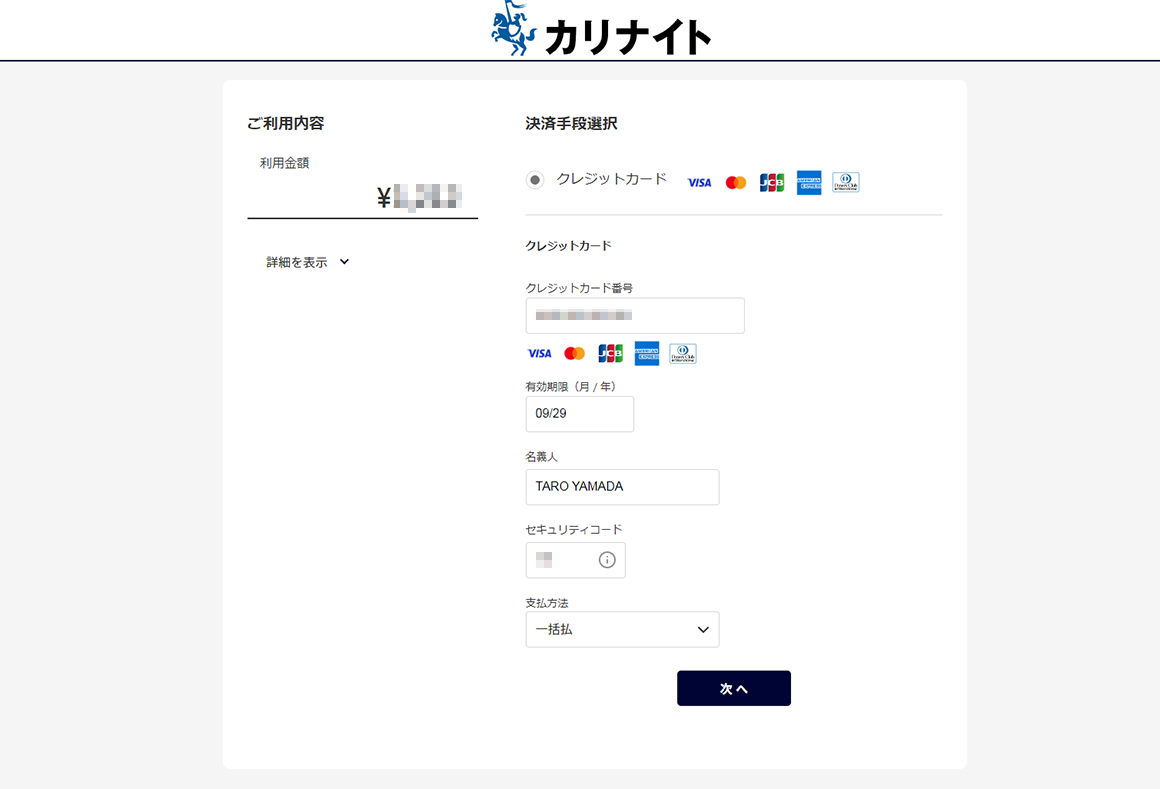
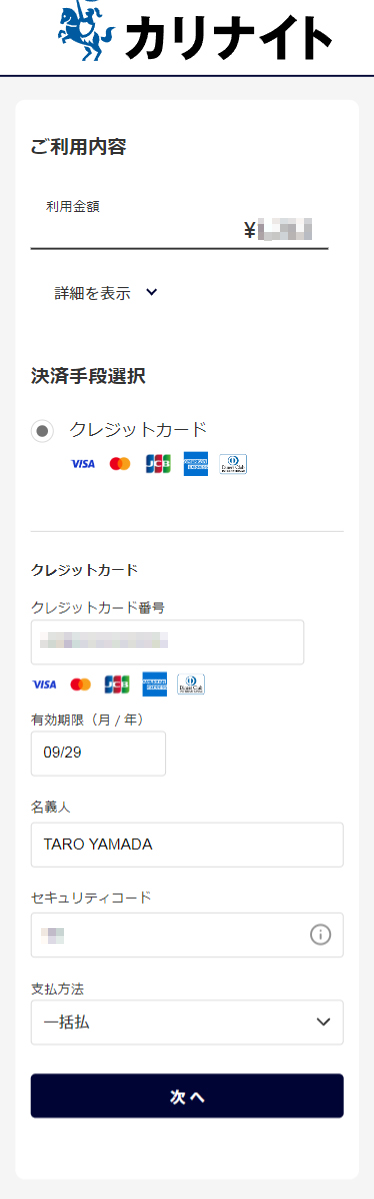
STEP 03
ご入力いただいた内容をご確認ください
確認ページに移りますので、ご入力いただいた内容をご確認の上、確定ボタンを押してください。
※商品の返却に不備があった場合、決済いただきましたカード情報をもってご請求させていただきます。詳しくはレンタル約款をご確認ください。
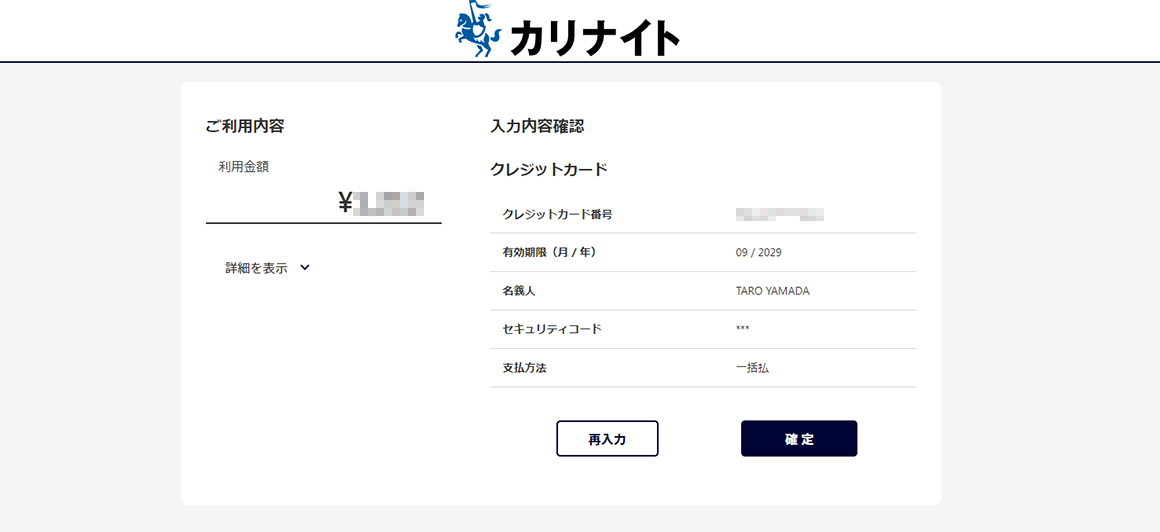
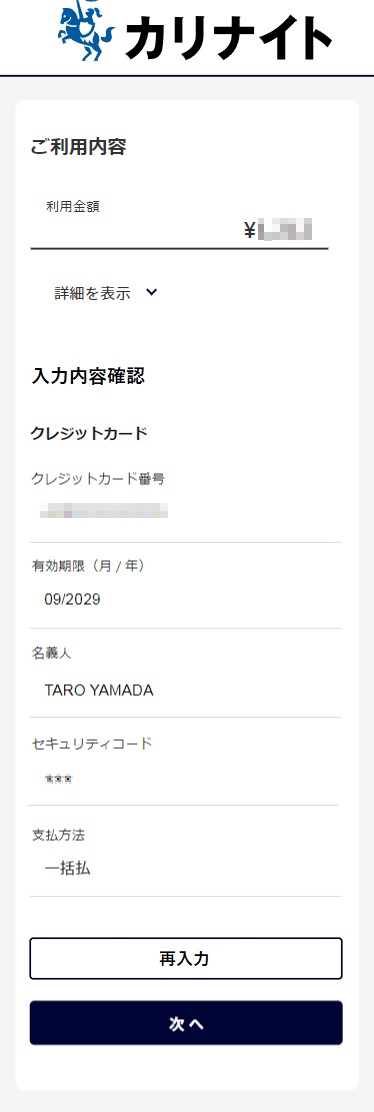
STEP 04
3Dセキュアの本人認証画面に移動します
各カード会社が設定している3Dセキュア本人認証システムが起動します。
ご利用のクレッジットカードに合わせて3Dセキュアの本人確認を行なってください。
VISA認証サービスをご利用の場合、認証コードを求められます。
クレジットカード登録時に使用したメールアドレス宛に送られてくる認証コードを入力し、認証するボタンを押して下さい。
※認証システムは各カード会社によって異なります。
エラー発生時および各カード会社の詳細な手順については、ご利用のクレジットカード会社様へご連絡ください。
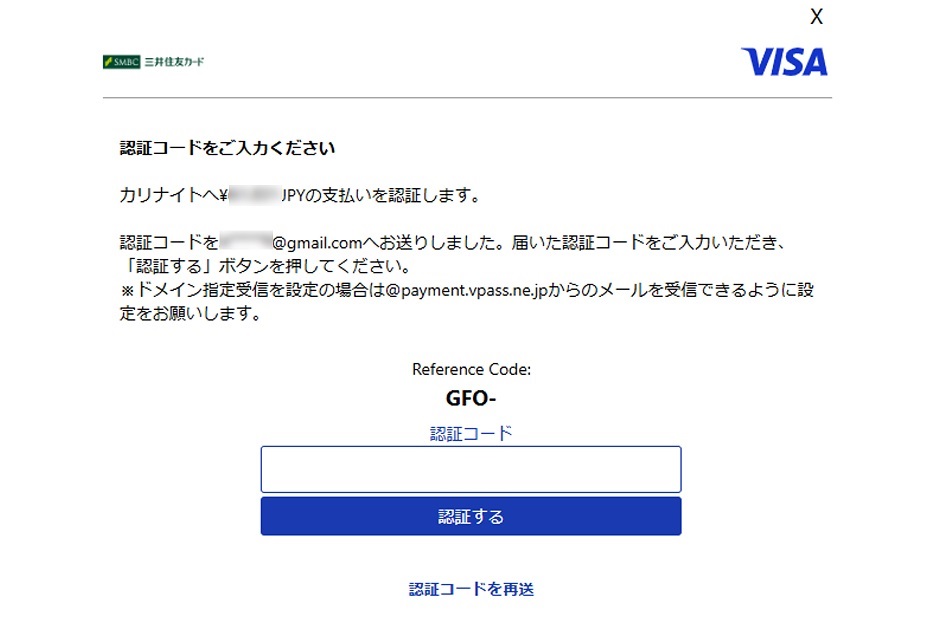
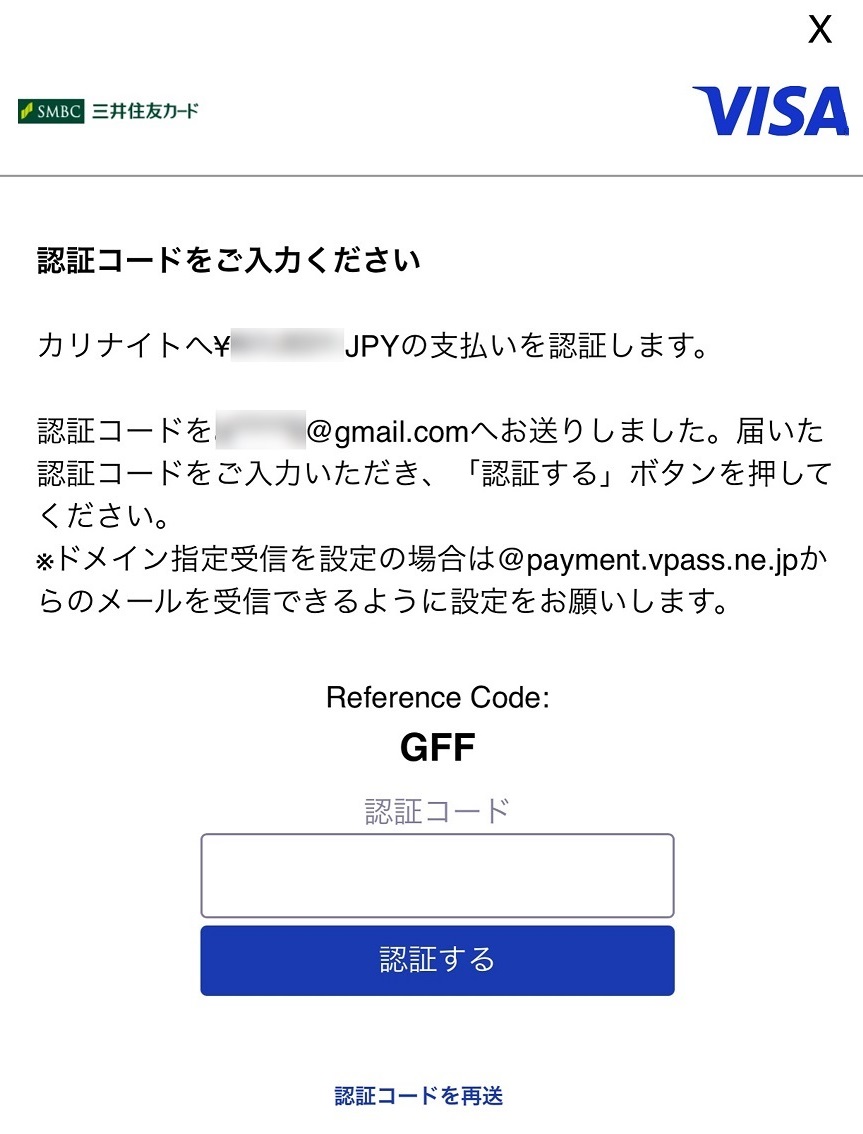
認証コードについて
VISA認証サービスをご利用の場合、クレジットカード登録時のメールアドレス宛に下記のようなメールが送られてきます。
下部に表示されている認証コードは、一度だけ利用できるワンタイムパスワードです。
決済時によって毎回異なり、メールアドレスにログインできる本人のみが確認可能となります。
今回の場合、認証コードに「163545」と入力します。
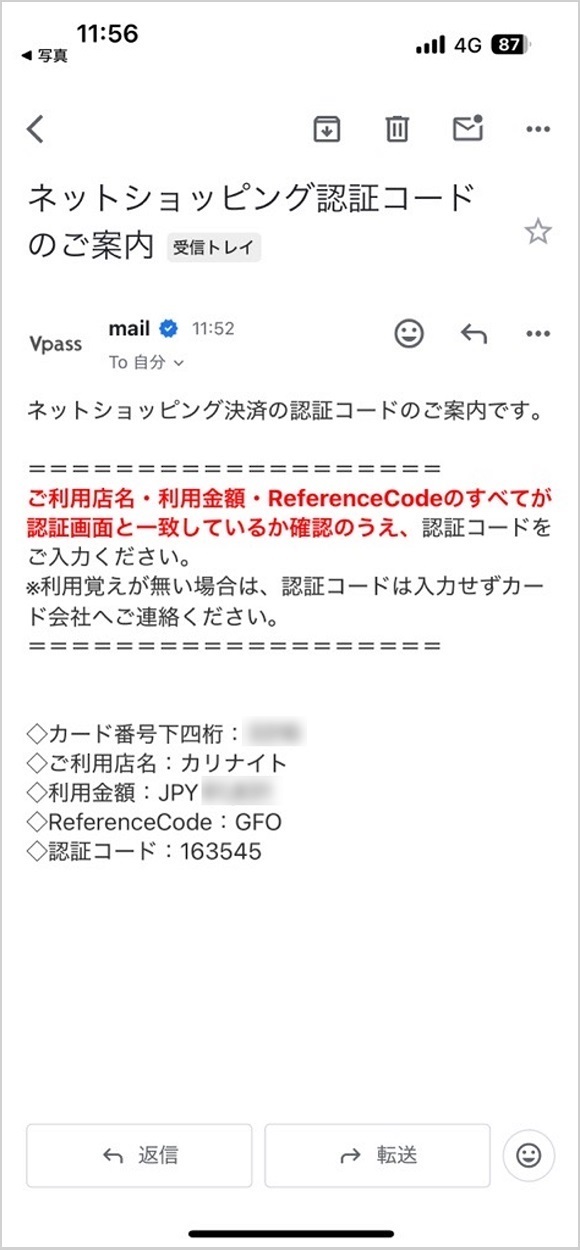
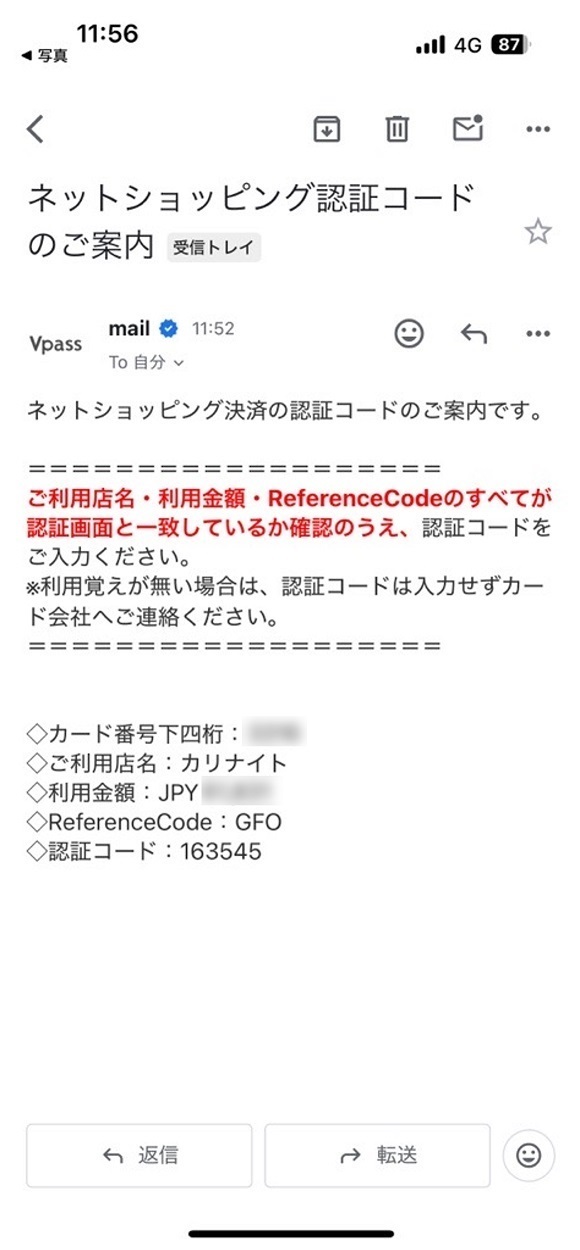
3Dセキュアに失敗した場合
誤った認証コードを入力した場合、下記画像のように「認証コードが誤りです。」というエラー画面が表示されます。
コードを間違えて入力してしまった場合は、「認証コードを再送」をクリックし、正しい認証コードを改めて入力してください。
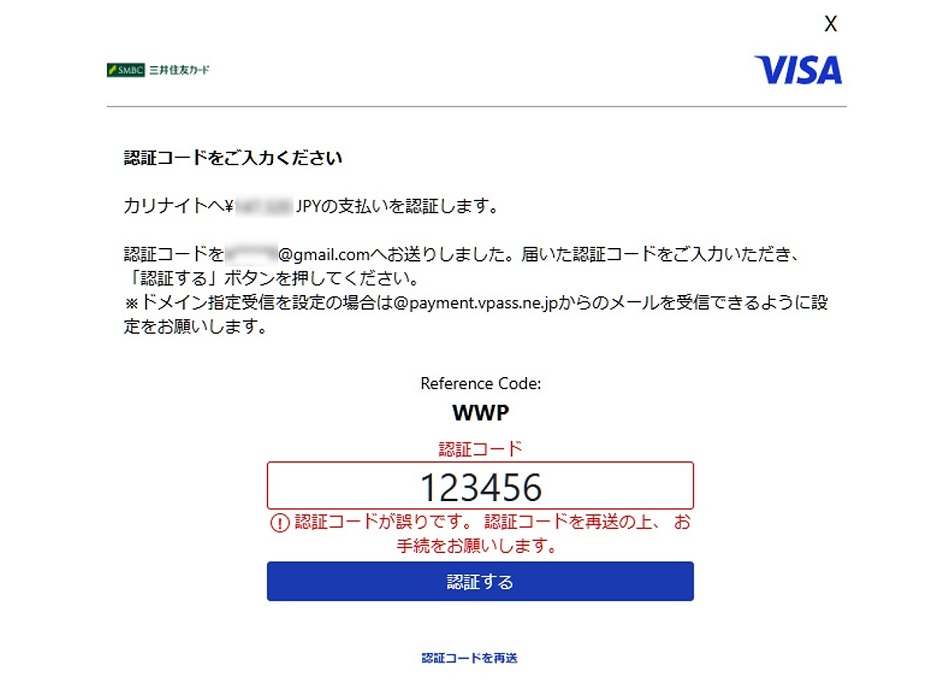
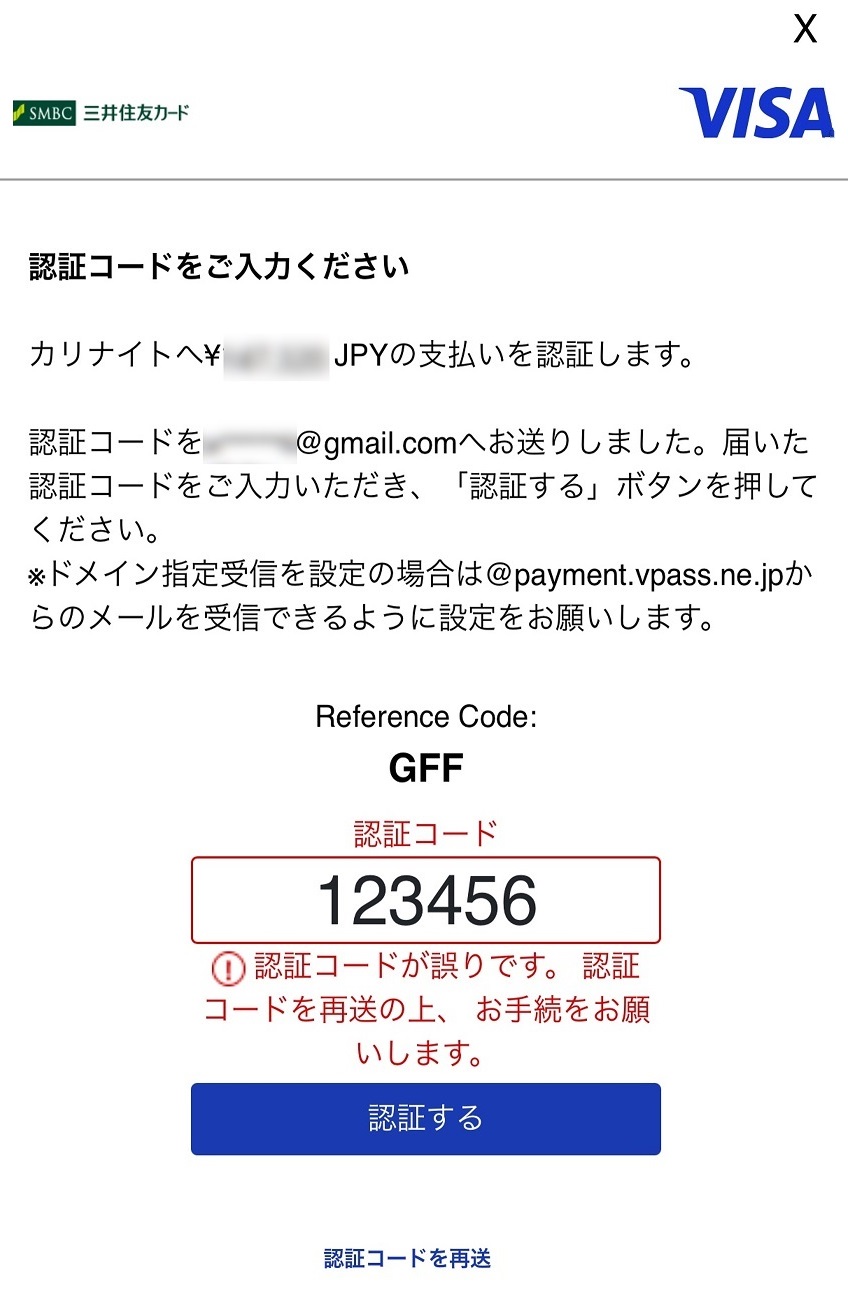
決済画面タブを消してしまった場合
決済画面中のタブを消してしまった場合、HP上の「決済」ボタンをクリックしても、「すでに決済を開始しており、このURLはご利用いただけません。」という表示になってしまいます。
- この場合は、お手数ですがご利用中のECサイト窓口(今回の場合はカリナイト)にお問い合わせください。
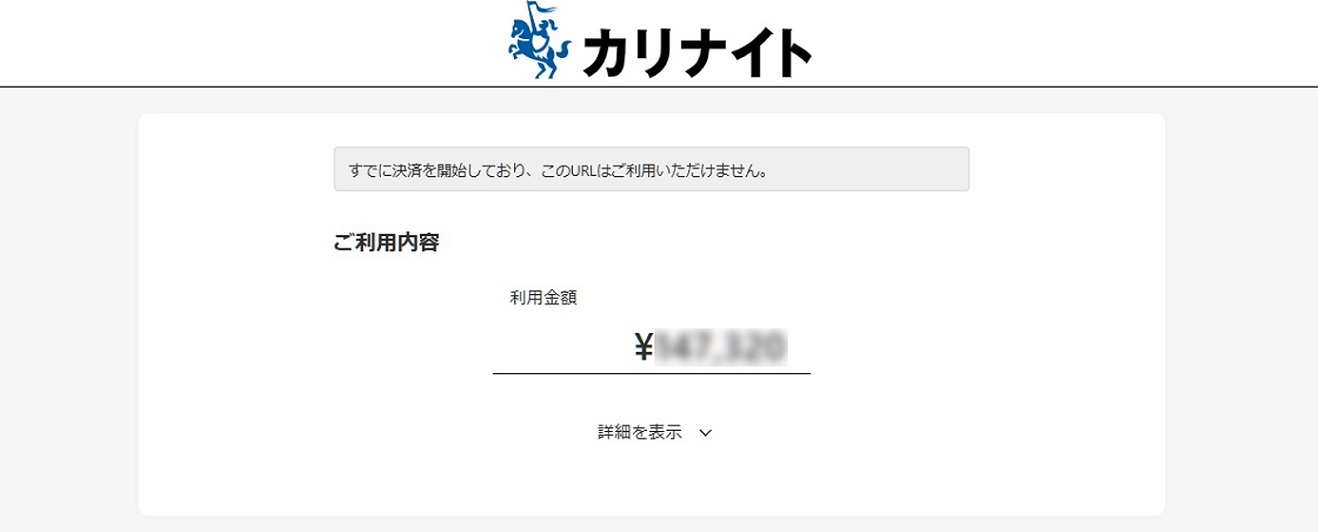
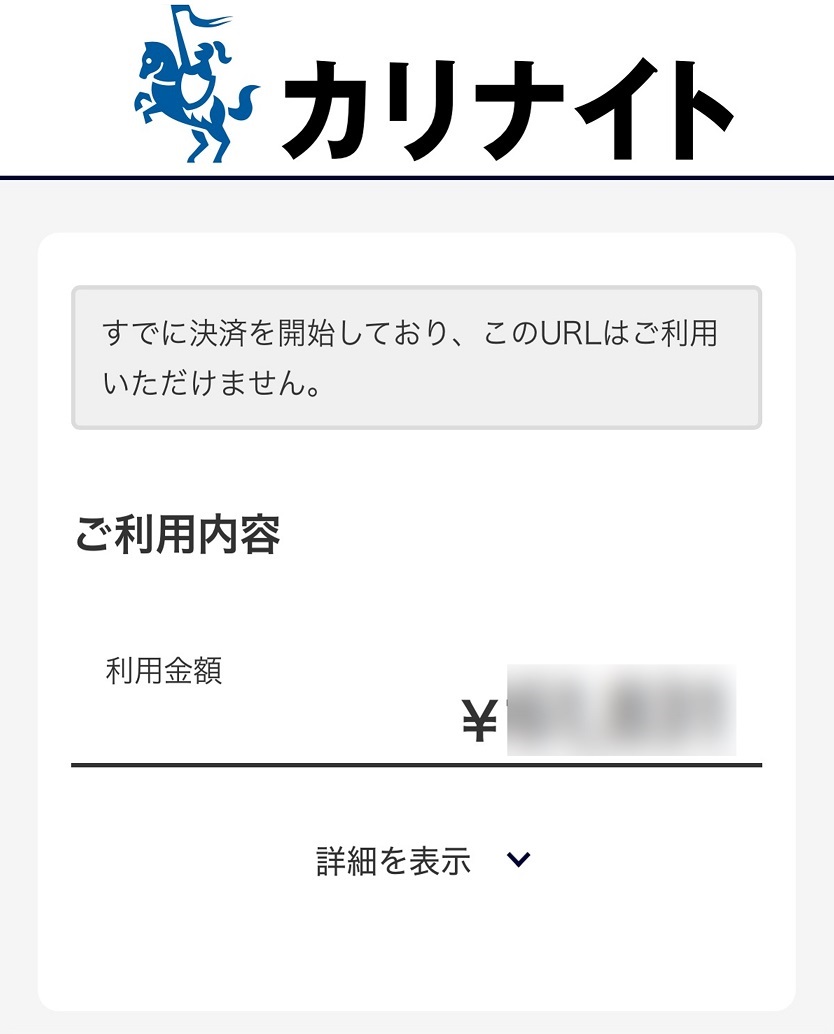
STEP 05
クレジットカード決済完了
決済が問題なく完了されますと、クレジットカード決済完了ページが表示されます。
決済に問題があった場合は、必要に応じたメッセージが表示されますので、ご利用されたクレジットカード会社へご連絡をお願い致します。